Unii utilizatori, atunci când lucrează cu un PC, pot întâmpina următoarea problemă: computerul nu se oprește după oprirea Windows. O astfel de problemă poate apărea absolut pe orice sistem de operare modern. Dar, de regulă, afectează computerele și, mai des, și laptopurile care rulează Windows 8 și 10.
Motivele pentru care oprirea nu poate funcționa prin "Start" este destul de mult. Dar aproape toate problemele pot fi rezolvate în mod independent, fără a recurge la ajutorul profesioniștilor.
Sursă de alimentare pentru laptop
Într-adevăr, laptopurile cu surse de alimentare configurate necorespunzător se observă de foarte multe ori. Opțiunea este posibilă atunci când lucrați cu orice sistem de operare. Dar, foarte des, problema apare imediat după instalarea sistemului de operare Windows 10.
Pentru a porni configurarea de putere, trebuie să comprimați combinația Win + R și să introduceți comanda devmgmt.msc. Această acțiune va trimite imediat utilizatorul la Device Manager. Aici trebuie să găsiți și să deschideți secțiunea "Controlere USB".
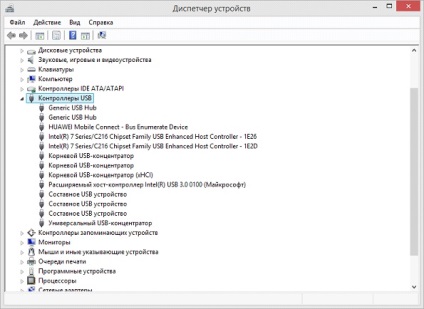
În această secțiune, un număr de linii apar sub numele Hub-urilor Generice USB înaintea utilizatorului. Pot exista, de asemenea, mai multe nume ale "Hub-ului USB root". Fiecare dintre ele necesită un set de acțiuni:
- Faceți clic pe linia cu butonul din dreapta al mouse-ului, mergeți la "Proprietăți".
- În fereastra afișată, introduceți secțiunea "Managementul alimentării".
- Eliminați bifarea din fereastra activă unică, așa cum se arată în captura de ecran, și salvați modificările.
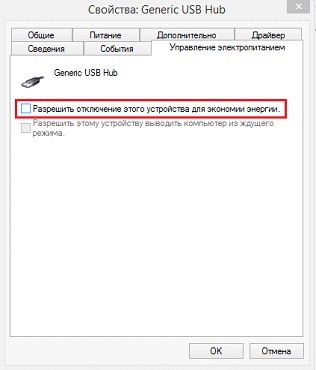
Dezactivarea acestei opțiuni va reduce ușor timpul pe care laptopul îl poate rula de la baterie, însă poate rezolva problema cu oprirea prin "Start".
Dezactivați lansarea rapidă
O altă modalitate de a rezolva acest lucru este să dezactivați pornirea rapidă a computerului. Această funcție, bineînțeles, accelerează foarte mult includerea dispozitivului, dar din anumite motive, din cauza acestuia, se poate dezactiva incorect.
Vezi de asemenea: Lansarea Managerului de Dispozitive pe Windows 8 și alte sisteme
Pentru a opri instrumentul de lansare rapidă, accesați Panoul de control. Pentru a face acest lucru, în Windows 10, faceți clic dreapta pe "Start" și selectați linia "Control Panel". Dacă aveți Windows 8 instalat, trebuie să apăsați combinația Win + R și tastați controlul.

Apoi treceți la secțiunea "Echipamente și sunet", de acolo - la "Alimentare". Apoi, în meniul din stânga, găsiți linia "Acțiunile butoanelor de alimentare".
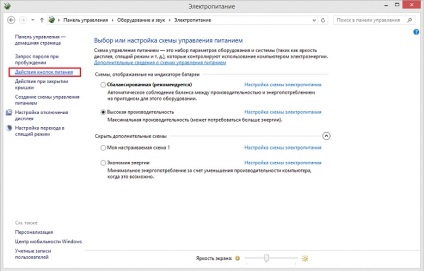
În această fereastră, trebuie mai întâi să dați clic pe "Modificați setările care nu sunt disponibile momentan" și apoi să găsiți marcajul de selectare în partea de jos, lângă care este scris "Activați lansarea rapidă" și eliminați-o.
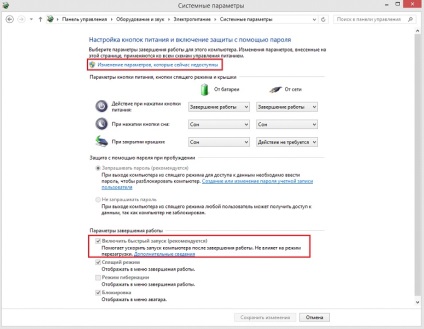
După aceasta, schimbările care au fost făcute trebuie să fie acceptate și sperăm că problema a fost rezolvată.
Dezactivați dezactivarea prin servicii sau programe
Există șansa ca un proces activ să împiedice dispozitivul să-și finalizeze activitatea. Când dezactivați Windows încearcă să închidă toate programele și serviciile care rulează, dar în cazuri rare se întâmplă cu o eroare. Prin urmare, procesul nu se oprește și nu oprește calculatorul.
Pentru a verifica acest lucru, trebuie să introduceți panoul de control prin intermediul butonului "Start" din Windows 10 sau în orice alt mod pentru celelalte sisteme de operare. De acolo mergeți la secțiunea "Sistem și securitate". Apoi găsiți "Centrul de asistență", deschideți fila "Întreținere" și faceți clic pe "Afișați jurnalul de stabilitate a muncii".
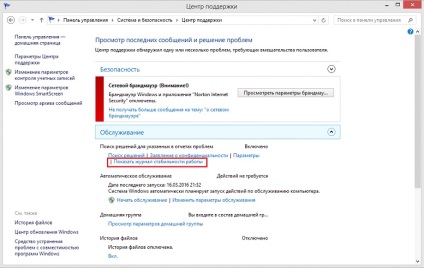
Afișează toate problemele legate de stabilitatea dispozitivului - evenimente critice, defecțiuni ale aplicațiilor și Windows, avertismente și așa mai departe.
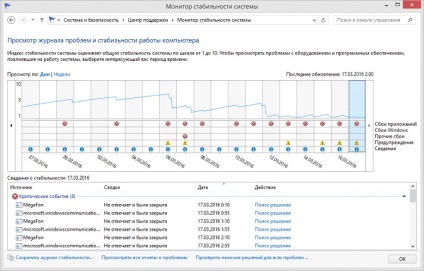
Toate mesajele sunt sortate după dată, astfel încât să puteți afla ce program a împiedicat închiderea - faceți doar clic pe coloana dorită și examinați informațiile din diagramă în secțiunea "Mesaje critice de sistem".
Ce trebuie să verificați suplimentar
Adesea, manipulările nu ajută și este imposibil să opriți dispozitivul care rulează Windows 8 sau 10 prin "Start" sau altfel decât prin menținerea butonului de alimentare. În acest caz, trebuie să verificați toate motivele care ar putea afecta funcționarea dispozitivului:
- Infecția cu viruși. Adesea poate interfera cu deconectarea normală, deoarece un program rău intenționat nu dorește să înceteze să lucreze, frânând întregul PC. Este necesar să curățați sistemul tuturor "dăunătorilor" cu ajutorul antivirusului deja instalat sau a utilitarului Dr.Web CureIt !.
- Conflictul de conducători auto cu sistemul. O problemă foarte frecventă: după instalarea Windows 10 pe dispozitiv din anumite motive, driverele nu sunt actualizate așa cum era de așteptat. Prin urmare, acestea încep să intre în conflict cu sistemul de operare și să interfereze cu funcționarea corectă. Puteți descărca DriverPack Solution și utilizați-l pentru a încerca să actualizați driverele necesare.
Vezi de asemenea: Cum se actualizează driverele pe Windows 8
Nu există spațiu suficient pe unitatea sistemului. Este necesar ca unitatea C să aibă suficiente gigaocteți gratis pentru funcționarea normală a sistemului de operare. Ca regulă, spațiul liber minim nu trebuie să fie mai mic decât suma dublă a RAM instalată pe PC. De asemenea, puteți curăța registrul. Pentru a elimina și a curăța cel mai bun program este considerat CCleaner.
Articole similare
Trimiteți-le prietenilor: